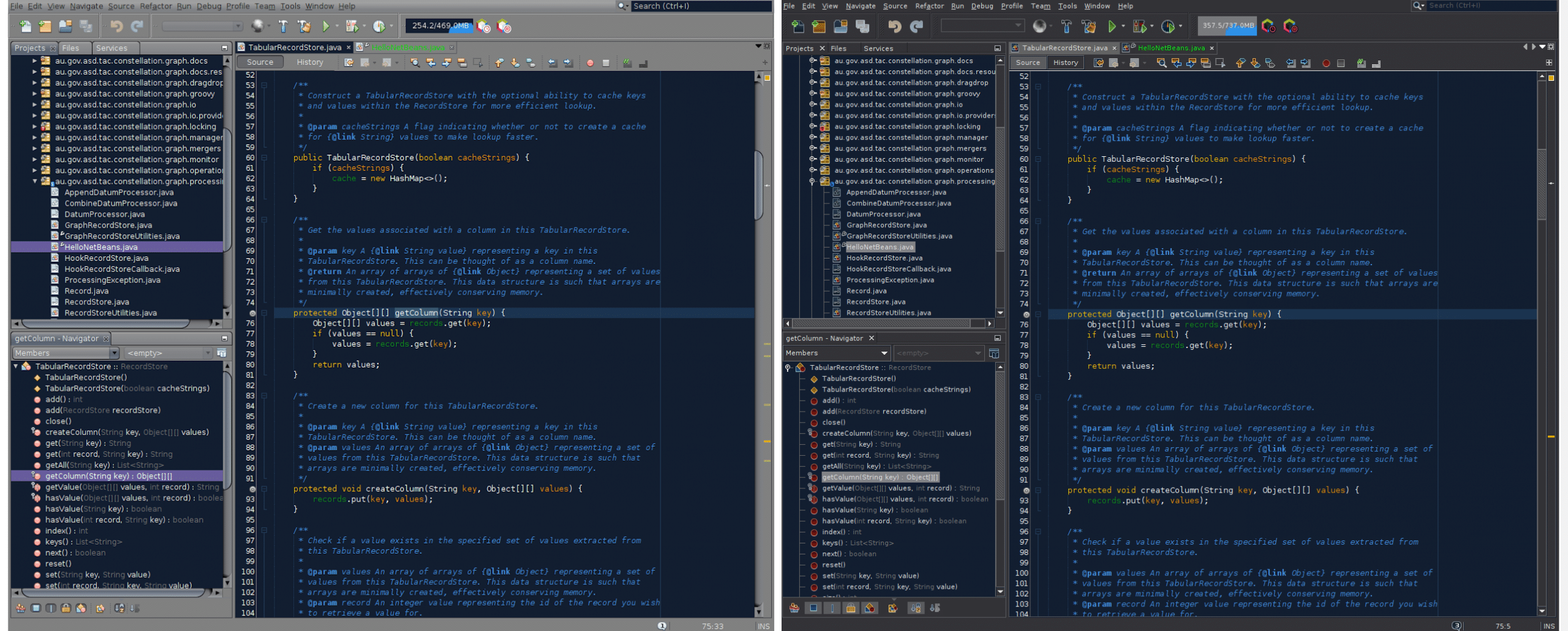
NetBeans 12.2 wurde bereits veröffentlicht und in dieser neuen Version gab die Apache Foundation bekannt, dass NetBeans 12.2 dies hauptsächlich tut bietet Unterstützung für neue Funktionen für JDK 14, JDK 15 und PHP 8.
Für diejenigen, die mit NetBeans nicht vertraut sind, sollten Sie das wissen ist eine IDE (integrierte Entwicklungsumgebung) für Java, dessen Hauptziel es ist, die Erstellung von Java-Anwendungen zu beschleunigen, einschließlich Webdienste und Anwendungen für mobile Geräte.
Zusätzlich zur Standardfunktionalität des Tools ist es auch möglich, es mit Unterstützung für C- und C ++ - Programmiersprachen, Unterstützung für die Erstellung von Anwendungen in der SOA-Architektur, Verwendung von XML- und XML-Schemas, BPEL und Java Web zu erweitern Dienste oder Modellierung von UML. Mit der NetBeans Profiler-Erweiterung können Sie die CPU-Auslastung und die Speichernutzung einer bestimmten Anwendung verfolgen.
Andererseits fügt NetBeans Mobility Pack der NetBeans-Umgebung einen Debugger hinzu, mit dem Sie die Ausführung mobiler Programme überwachen können.
NetBeans ist in Java geschrieben, was es sehr flexibel macht und es kann auf verschiedenen Systemplattformen (Windows, Linux) ausgeführt werden.
Informationen zu NetBeans 12.2
Die neue Version von NetBeans 12.2 erscheint kurz nach zwei Monaten nach Veröffentlichung von Version 12.1. UNDDiese neue Version fügt mehrere neue Funktionen hinzu auf die Open Source IDE und nimmt einige Aktualisierungen an den verschiedenen Bibliotheken vor.
Dies beinhaltet Unterstützung für Java-Funktionen für JDK 14 und 15, das Hinzufügen des Java-Editors und der Java-Debugger in Visual Studio Code (VS Code), neue Funktionen für JavaFX und Java Web und mehr.
Zusätzlich Unterstützung für PHP Version 8 wurde hinzugefügtDamit stehen NetBeans-Benutzern jetzt eine Reihe neuer Funktionen zur Verfügung, darunter Join-Typen, der Nullsafe-Operator und der statische Rückgabetyp. Die längst überfällige Unterstützung für Oracle Jet wurde nun endgültig eingestellt.
Es wurde auch erwähnt, dass die Erstellung neuer Klassen, Schnittstellen und Aufzählungen durch Einfügen des Textes aus der Zwischenablage bereitgestellt wurde.
Seitens der Java-Webentwicklungstools wird dies erwähnt Die Unterstützung für das Spring 5.2.9 MVC-Framework wurde verbessert. Im Dialogfeld zum Bearbeiten der Eigenschaften von Webprojekten wurde das Speichern von URLs mit relativen Links angepasst. Die Derby-Integration wurde aus den Payara Server-Modulen entfernt.
Von den anderen Änderungen, die auffallen dieser neuen Version:
- Der JavaFX-Unterstützungscode wurde erweitert, um unveränderliche Objekte zu unterstützen.
- Unterstützung für neue PHP 8-Funktionen hinzugefügt.
- Bereinigte Abhängigkeiten und Infrastruktur für JavaScript- und HTML-Funktionen
- Der Javac-Compiler ist auf eine einzelne Instanz beschränkt.
- Verbesserte Abhängigkeitsbehandlung für JavaScript und HTML.
- Veraltete Unterstützung für Oracle JET wurde entfernt.
- Verbesserte CSS3-Unterstützung.
- Aktualisierte Versionen Ant 1.10.8, Exec-Maven-Plugin 3.0.0, Gradle Tooling API 6.7, JDBC PostgreSQL 42.2.16, Payara-Micro-Maven-Plugin 1.3.0, Spring Framework 4.3.29, TestNG 6.14.3.
- Die Erkennung von JDKs, die mit SDKMan und Debian installiert wurden, wurde bereitgestellt.
- Das individuelle Debuggen und Ausführen wird aktiviert, wenn das Gradle-Projekt die entsprechende Aufgabe bereitstellt.
Wie installiere ich NetBeans unter Linux?
Für diejenigen, die daran interessiert sind, NetBeans auf ihrer Linux-Distribution installieren zu können, können sie dies tun, indem sie die unten aufgeführten Anweisungen befolgen.
Eine Möglichkeit, diese IDE unter Linux zu installieren, besteht darin, das Installationsprogramm herunterzuladen und auszuführen. Die einzige Voraussetzung ist die Installation von Java.
Jetzt müssen wir nur noch den Installer besorgen über den Link unten.
Sobald Sie alles installiert haben, entpacken Sie die neu heruntergeladene Datei in ein Verzeichnis Ihrer Wahl.
Und vom Terminal aus werden wir dieses Verzeichnis betreten und dann ausführen:
ant
So erstellen Sie die Apache NetBeans-IDE Nach dem Erstellen können Sie die IDE durch Eingabe ausführen
./nbbuild/netbeans/bin/netbeans
Eine andere Installationsmethode ist die Verwendung von Flatpak-Paketen, mit denen wir nur die Unterstützung benötigen, um diese Art von Paket auf unserem System installieren zu können.
Die Installation kann von einem Terminal aus erfolgen, indem Sie die folgenden Befehle eingeben:
flatpak install --user https://flathub.org/repo/appstream/org.apache.netbeans.flatpakref